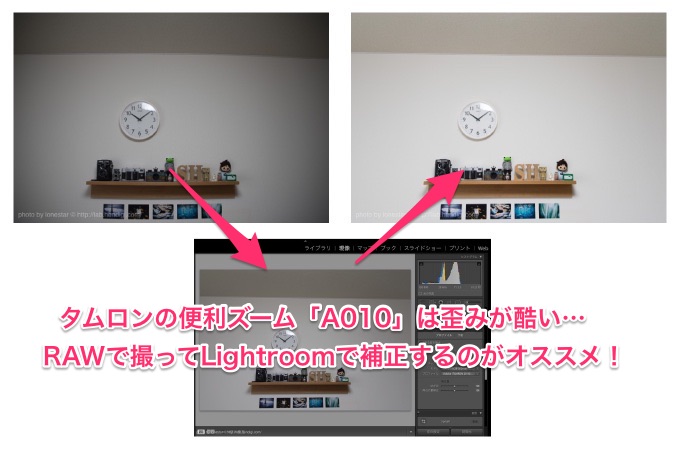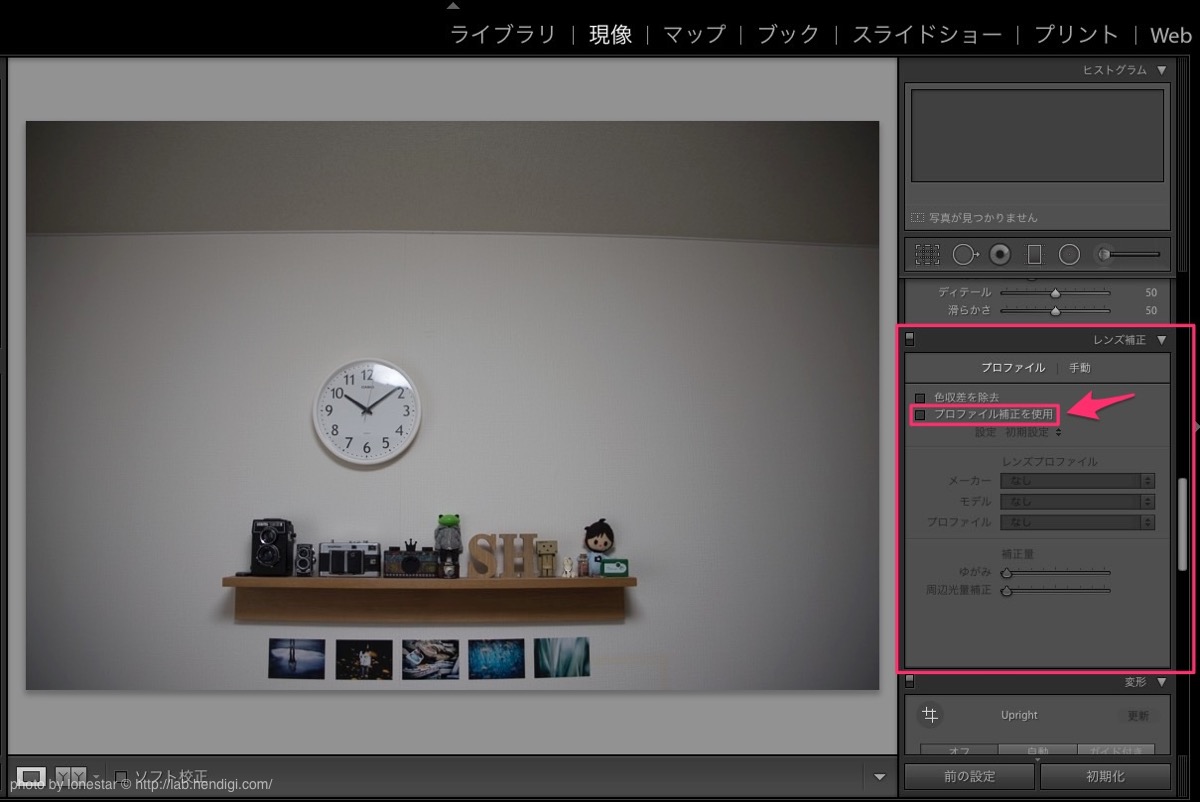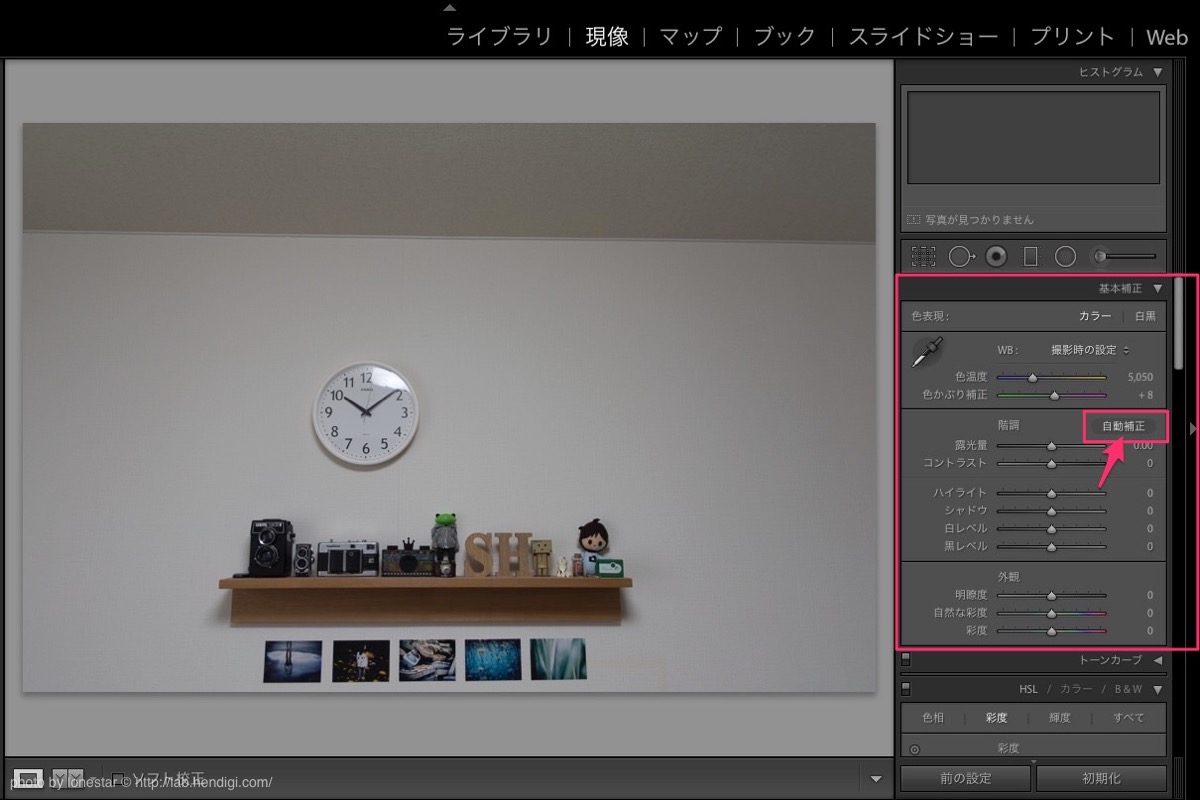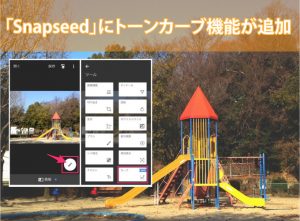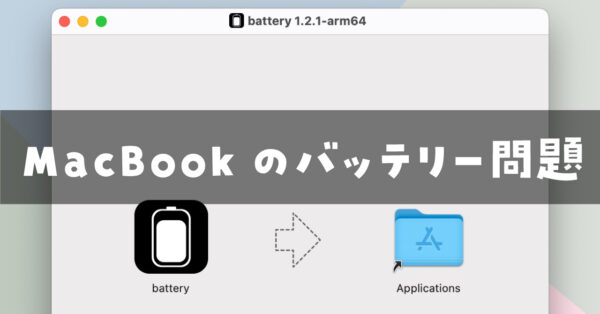Nikon D750で愛用しているタムロンのレンズ「28-300mm F/3.5-6.3 Di VC PZD(model A010)」ですが…しばらく使っていると激しい歪みが気になってきました。
風景などを撮っているときは気にならないんですが…街中などで撮影していると…背景の壁などがぐんにゃりと曲がって写るのが目立ってしまうんですよね。

こちらの写真はタムロンA010の28mmで撮った写真です。パッと見て分かると思いますが思いっきり湾曲しています。こういう感じで歪みが気になる写真は、いつもLightroomに読み込んで編集していました。
しかし…知らなかったことがありまして…LightroomってJPEGで撮影して読み込んだ編集画面とRAWで撮影して読み込んだ編集画面だとレンズ補正の結果が違うんですね(今さら!)
28-300mm F/3.5-6.3 Di VC PZD(model A010)Lightroom編集について
という事でRAWで撮った写真をLightroomに読み込んで編集してみました。
RAWファイルを読み込んだら「現像」に進み、右サイドバーから「レンズ補正」を表示します。ここにある「プロファイル補正を使用」にチェックを入れます。これだけで…
レンズの歪みも周辺光量落ちも補正されました。ただチェックを入れただけなんですが、メニューをよく見ると…
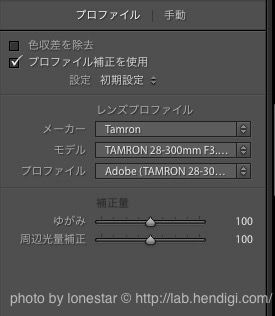
メーカーはTamronに、モデルも「28-300mm F/3.5-6.3 Di VC PZD」になっています。Lightroomにプロファイルが用意されているレンズであれば…ワンクリックで補正されるのは本当に便利です。
RAWファイル以外の形式のファイルだと違うレンズ名が表示される事もあり最適な結果にはならないんですが…RAWファイルであれば大量のレンズが対応しているんですね。知らなかった!
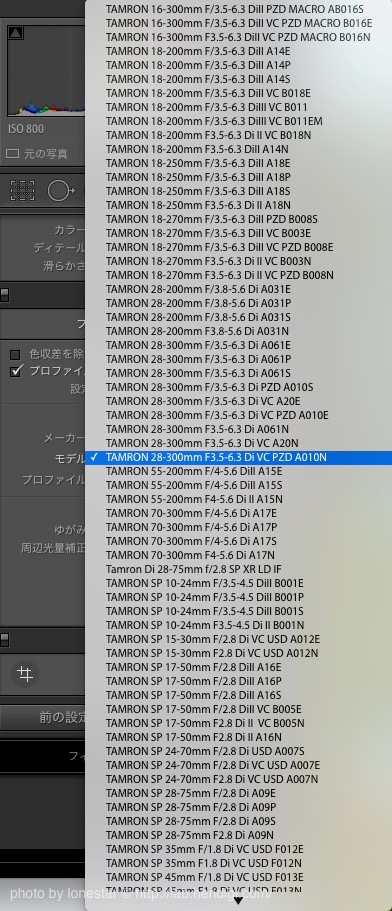
補正された写真がコチラ

これだったら歪みも気にならないレベルだと思います。しかし…この画像だと少し暗さが目立つのでもうワンクリックだけ補正します。
右サイドバーにある「基本補正」から「自動補正」をクリックします。これだけで色味や明るさも綺麗になります。

RAW現像は奥深くて…本当はもっと細かな作業が必要になるんですが、タムロンの便利ズームA010で撮った写真の歪みが2クリックでここまで綺麗に補正されるのは凄いと思いました。
フルサイズの一眼レフを使うならRAWで撮ってしっかりと編集して…という方が多いと思うんですが確かにここまで違うとRAWで撮ろうかなって思いますね。しかし…ファイルも大きいし気軽に撮ってブログに載せるならJPEGでもいい気がするし悩みます。
はい!という事で今回はタムロンの便利ズーム「A010」で撮った写真の歪みが酷かったのでLightroomで補正するのがオススメだよ。JPEGじゃなくてRAWで編集がポイントだよって話でした!それじゃ!また!